Masz problem z aplikacją Origin do uruchamiania gier od Electronic Arts? Origin nie może pobrać aktualizacji lub przerywa jej pobranie, a następnie uruchamia się w trybie offline? Zobacz, jak sobie z tym poradzić.

Origin zawsze aktualizuje się automatycznie, a następnie uaktualnia wszystkie nasze gry – w ten sposób możemy zawsze grać online z najnowszą wersją gry. Niestety, czasem Origin się blokuje i program nie chce się aktualizować. Problem nie dotyczy poszczególnej gry, a całego klienta Origin, który zaczyna pobierać aktualizację, po czym ją przerywa, restartuje się i włącza w trybie Offline, twierdząc, że nie może nawiązać połączenia z Internetem. Co z tym zrobić?
Metoda #1 – Pobierz pełen instalator z oficjalnej strony
Pierwszy sposób polega na pobraniu pełnego instalatora Origin z oficjalnej strony i zainstalowaniu go na naszej aktualnej wersji – wymusimy w ten sposób ręczną aktualizację.
Domyślnie na stronie Origin nie znajdziemy pełnego instalatora – serwis oferuje nam pobranie tzw. OriginThinSetup, czyli okrojonej instalki, która sama sobie podczas instalacji dociąga pełne pliki. Istnieje jednak sposób na to, aby ze strony Origin pobrać najnowszy instalator, w pełni zaktualizowany i zawierający wszystkie pliki. Dzięki temu ominiemy proces automatycznej aktualizacji Origina, gdyż sami zainstalujemy najnowszą już wersję.
Klikamy przycisk „Pobierz origin na komputer PC”. Niewielki instalator OriginThinSetup zostanie ściągnięty na nasz dysk. Nie instalujemy go. Zamiast tego przechodzimy w naszej przeglądarce do listy pobranych plików i kopiujemy link, z którego program został pobrany.
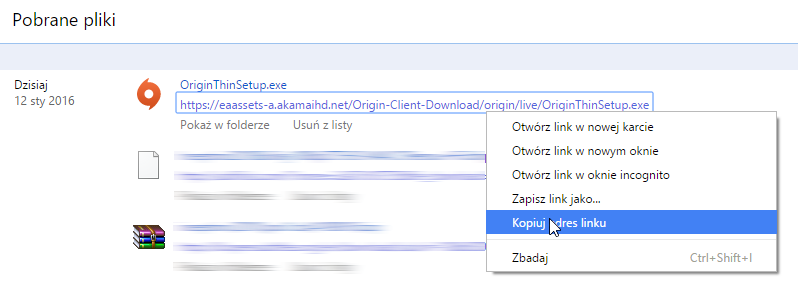
W naszym przypadku jest to aktualnie taki link:
https://eaassets-a.akamaihd.net/Origin-Client-Download/origin/live/OriginThinSetup.exe
Widzimy powyżej, że link prowadzi do okrojonego instalatora OriginThinSetup. Wklejamy link do paska adresu przeglądarki, a następnie zmieniamy nazwę pliku w linku na samo „OriginSetup.exe”, usuwając fragment „Thin”. Link powinien wyglądać następująco:
https://eaassets-a.akamaihd.net/Origin-Client-Download/origin/live/OriginSetup.exe
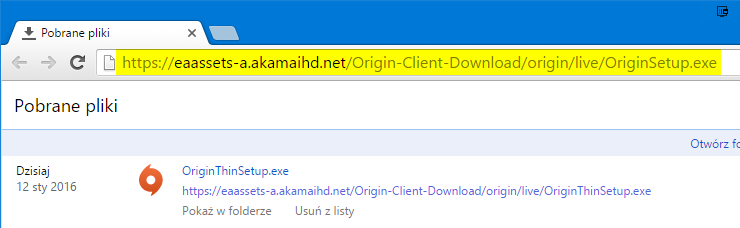
Wciskamy przycisk Enter na klawiaturze. Przeglądarka uruchomi link i rozpocznie pobieranie pliku OriginSetup.exe, który jest pełnym instalatorem. Teraz możemy z pliku OriginSetup.exe zainstalować najnowszą, pełną wersję Origin. Dzięki temu pominiemy proces automatycznej aktualizacji, który do tej pory był przerywany i nie mógł zostać ukończony.
Metoda #2 – Włącz bezpieczne pobieranie w Origin
Jeśli to nie pomoże i wciąż Origin będzie przechodził w tryb Offline po nieudanej aktualizacji, to możemy spróbować włączyć tzw. bezpieczne pobieranie. To specjalny tryb dla osób, które mają problemy z pobieraniem aktualizacji czy gier z Origina.
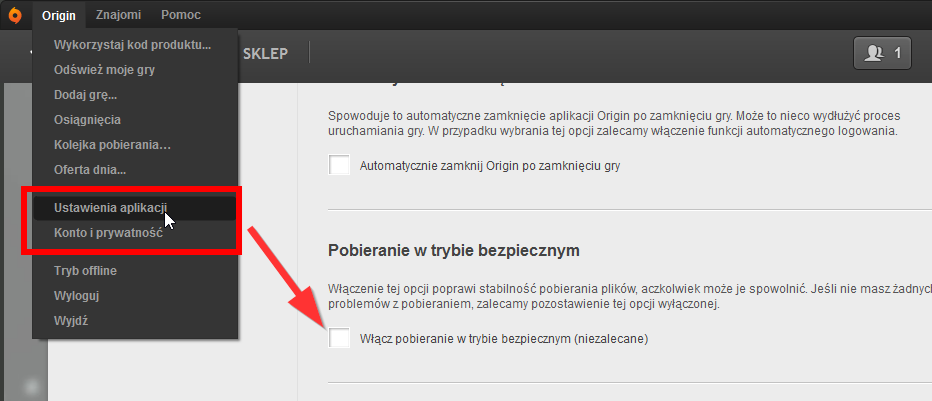
Uruchamiamy Origina w trybie Offline, a następnie w górnym lewym rogu wybieramy „Origin > Ustawienia aplikacji”. W ustawieniach przechodzimy do zakładki „Zaawansowane”. Wyszukujemy na liście opcji o nazwie „Pobieranie w trybie bezpiecznym”. Zaznaczamy ją, a następnie wychodzimy z trybu offline (Origin > Odznacz „tryb offline”). Uruchamiamy Origin ponownie – tym razem aktualizacja powinna przejść pomyślnie.
